Es común que los usuarios de Mac se sorprendan por un aparente error de la funcionalidad de suspensión-activación de sus Macs. Como usuario de macOS Mojave, es posible que se pregunte qué debe hacer si su Mac no activa porque probablemente presume que este problema, que ha afectado a las versiones anteriores, se ha abordado en la última actualización de la versión de MacOS. No se preocupe, aquí le diremos cómo arreglar su Mac que no enciende desde la suspensión en macOS 10.14 fácil y rápidamente.
Cómo Arreglar Su Mac Que No Enciende en macOS 10.14
Después de instalar las actualizaciones de macOS 10.14, un usuario puede tener problemas con las funciones de suspensión y activación de la Mac en las que la Mac se niega a encender cuando se espera o el sistema operativo no se inicia después de la suspensión, incluso después que el botón de encendido o cualquier otro botón del teclado se presiona hasta el hastío. En otra variación de este problema, la Mac podría tardar demasiado en encender. En otros casos, se requieren múltiples clics del ratón o los botones del teclado para activar la Mac. Pero hay casos en que el sistema no responde al presionar ningún botón.
Las actividades Reposo y Activación de Mac normalmente están reguladas por la configuración del usuario, las actividades de la app, los dispositivos conectados y las redes. Eso implica que la mayoría de los usuarios que se encuentran con este problema podrían pensar que es una tarea técnicamente compleja arreglar una Mac que no se activa con macOS 10.14.
Sin embargo, hay varias maneras fáciles de arreglar una Mac que no se activa en macOS 10.14. Lo primero que debe hacer cuando nota que las funciones de suspensión y activación de su Mac no funcionan correctamente es ver si hay alguna configuración que pueden haber desencadenado este suceso. Asegúrese de que el brillo de la pantalla de su Mac no esté apagado, su pantalla externa no esté apagada, su Mac no esté en modo de suspensión segura y que la Mac no esté apagada.
Si aún le faltan respuestas sobre cómo solucionar que su MacMook no se active en macOS 10.14, puede seguir los siguientes pasos para orientarse:
1. Deshabilitar la Hibernación del Sistema:
Tenga en cuenta que el modo de hibernación es solo una medida preventiva para evitar la pérdida de datos durante una falla de energía, puede ocurrir sin su intervención. Para desactivar el modo de hibernación, ejecute los siguientes comandos en el terminal OS X:
sudo pmset standby 0
sudo pmset autopoweroff 0
Estos dos comandos deshabilitan la configuración del hardware responsable del modo de hibernación. Estos incluyen la opción de modo de espera principal de Apple y una funcionalidad instalada de acuerdo con las regulaciones de energía europea. Para revertir la configuración, simplemente restablezca el controlador de administración del sistema de su Mac. Otra forma es ejecutar los comandos nuevamente, esta vez reemplazando el "0" con "1".
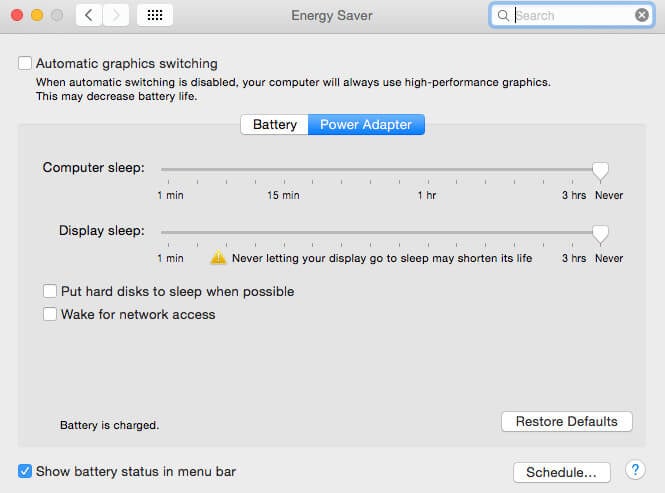
2. Restablezca FileVault
Un problema técnico puede impedir el almacenamiento y la recuperación del contenido del archivo en el disco duro durante la hibernación, causando conflictos entre los protocolos de cifrado de disco completo como FileVault, que a su vez impiden la autenticación y la carga de archivos de hibernación, lo que provoca un bloqueo a medida que el sistema se activa. Para resolver esto, deshabilite los protocolos de cifrado de disco completo y vuelva a habilitarlos si la hibernación funciona bien después de que el disco esté completamente descifrado.
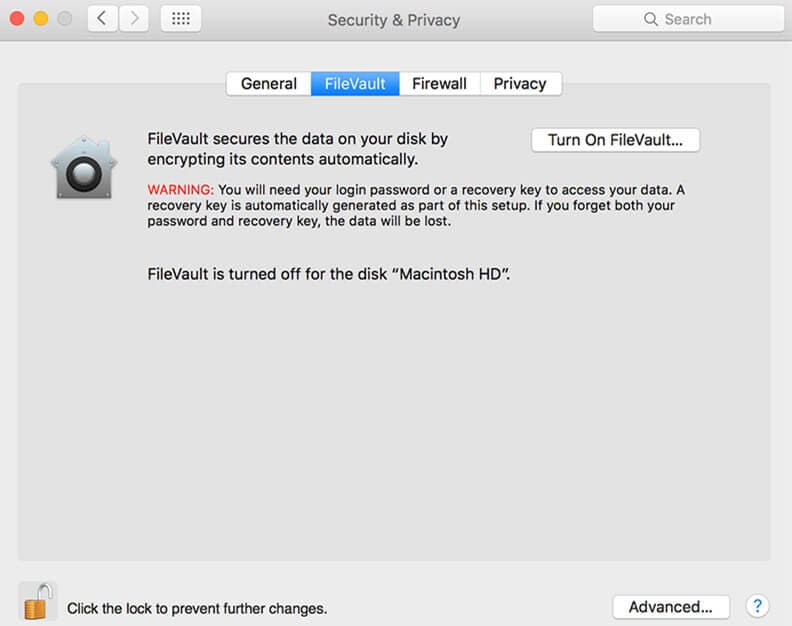
3. Borre los Archivos de Hibernación
Cuando el sistema calcula que falta un archivo de hibernación (archivos escritos en el disco duro por la función de hibernación), vuelve a crear el archivo. Pero si lo hace erróneamente, podría dañar el archivo, evitando la lectura del sistema al activarse. Para solucionarlo, obligue al sistema a recrear los archivos nuevamente ejecutando el siguiente comando:
sudo rm /var/vm/sleepimage
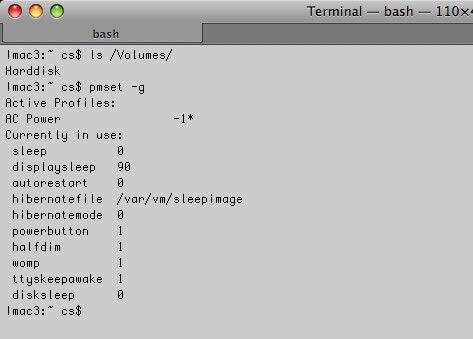


![]() Impulsado por IA
Impulsado por IA
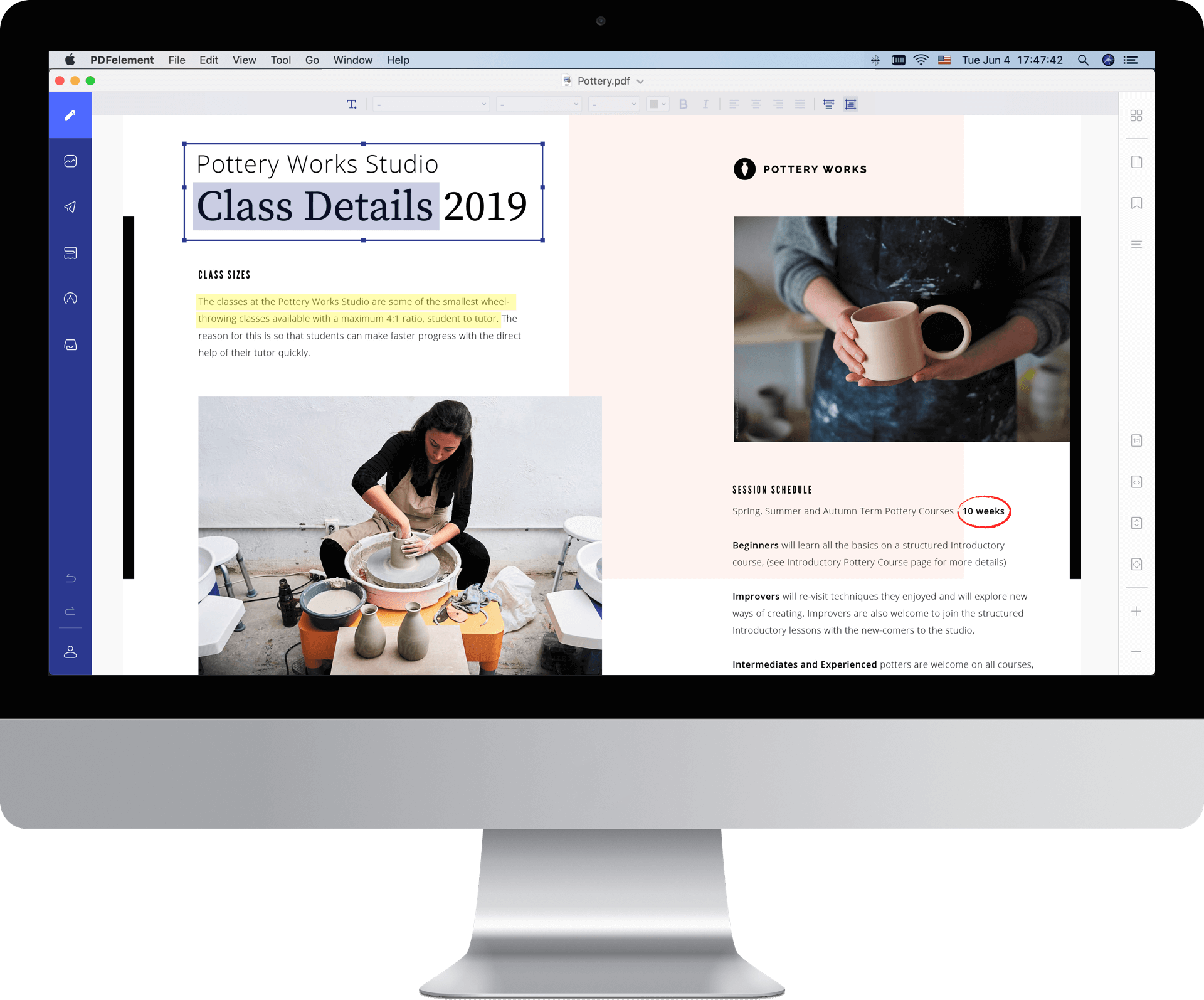
 100% Seguro | Sin anuncios |
100% Seguro | Sin anuncios |






